Win10音频服务未正常运行怎么办?
来源:pe吧 作者:Bill 发布于:2018-07-11 10:53:48 浏览:2308
电脑的音频服务未正常运行,就会导致电脑没有声音,重新安装过驱动,也还是没能解决问题,那么这是什么原因导致的呢?下面小编就来教一下大家Win10音频服务未正常运行的解决方法。
方法/步骤:
1、按 Win + R 组合键,打开运行,并输入services.msc,点击确定或回车,打开服务;
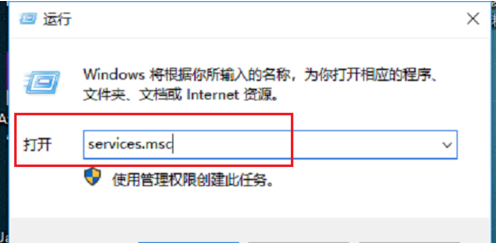
2、进去系统服务之后,找到“Windows Audio”服务,点击进去;
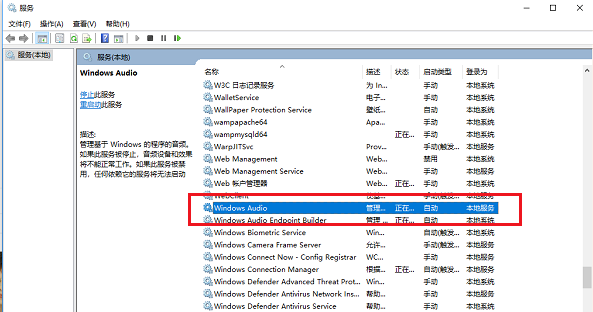
3、进入“Windows Audio”服务属性界面之后,可以看到这是音频设备和效果的服务;
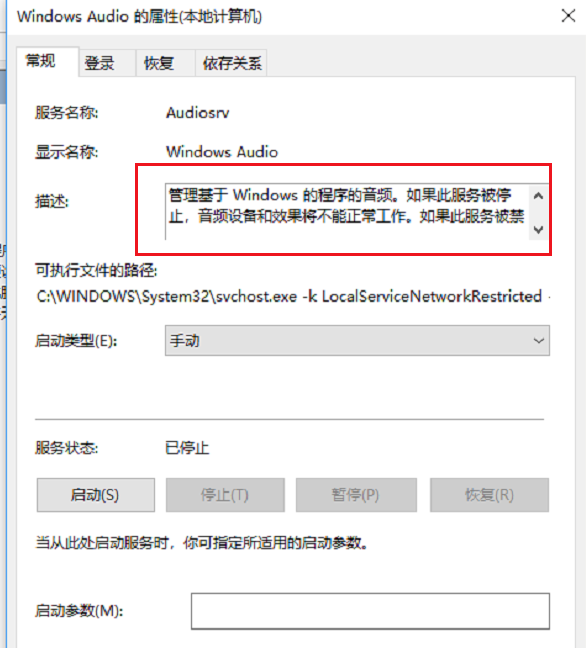
4、将服务启动类型设置为自动,服务进行开启;
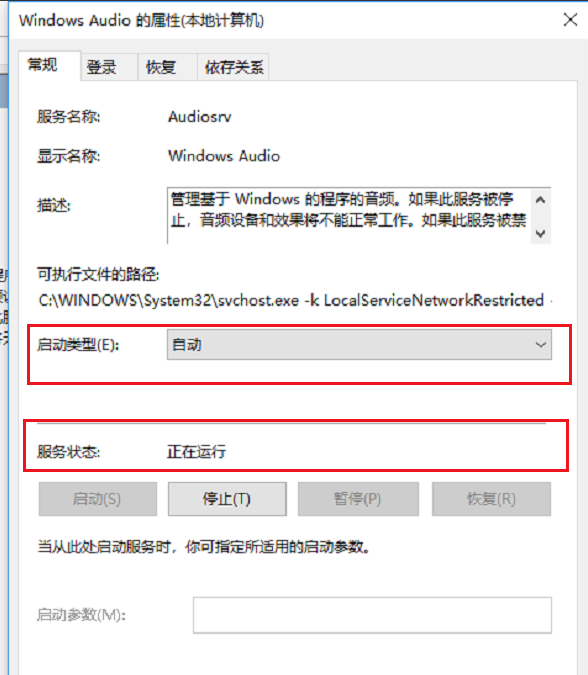
5、点击登录,进去登录选项之后,将密码重新修改,可以设置“123456”,两次输入一致,点击确定;
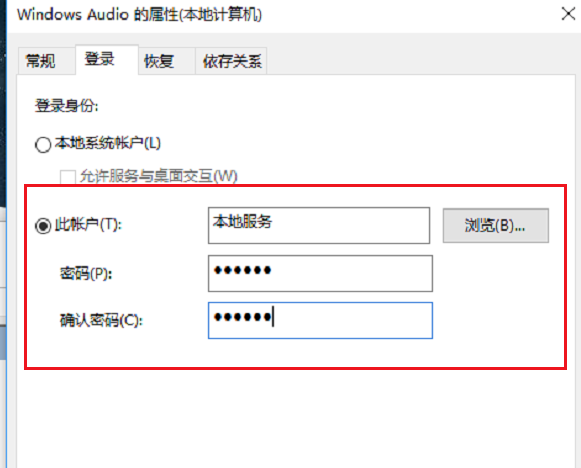
6、点击确定,会对账户进行重新授权,连续点击确定之后,重启电脑就正常了;
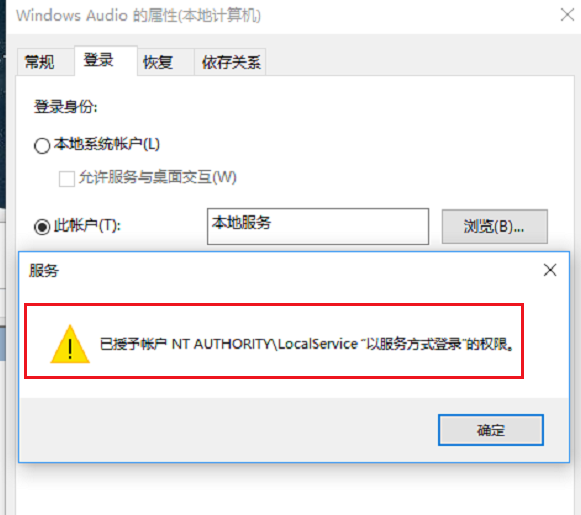
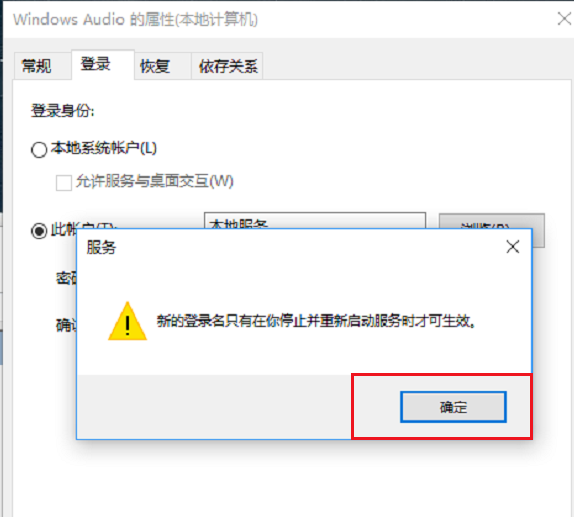
遇到win10系频服务未正常运行的情况时可以参照以上方法解决,希望对大家有帮助。要想了解更多windows资讯,请继续关注PE吧。
推荐使用总裁团队旗下功能强大的封装产品
驱动工具 驱动总裁
一键重装 PE吧装机助理



